
Índice:
- Autor John Day [email protected].
- Public 2024-01-30 11:35.
- Última modificação 2025-01-23 15:03.



Neste Instructable, mostro como fiz um teclado alimentado por bateria para habilitar e desabilitar meu alarme doméstico. No futuro, pretendo fazer um aprimorado que tenha um leitor RFID incluído e que não seja alimentado por bateria. Também pretendo ler um teclado por meio de um chip I2C, já que minha configuração atual usou a maioria dos pinos GPIO expostos do meu módulo ESP8266 (ESP12F).
O gabinete é impresso em 3D. Ele tem um botão liga / desliga e um LED indicador WS2812b. Ele se comunica via MQTT e tem uma interface da web para visualizar o status e atualizar o firmware
Suprimentos
Comprei meus componentes no Aliexpress
Teclado de 16 teclas: link
Módulo ESP12F: link
Bateria LiPo: link
Alfinetes do Pogo para envio: link
breakout board para upload: link
Etapa 1: Como funciona o teclado de alarme - Software
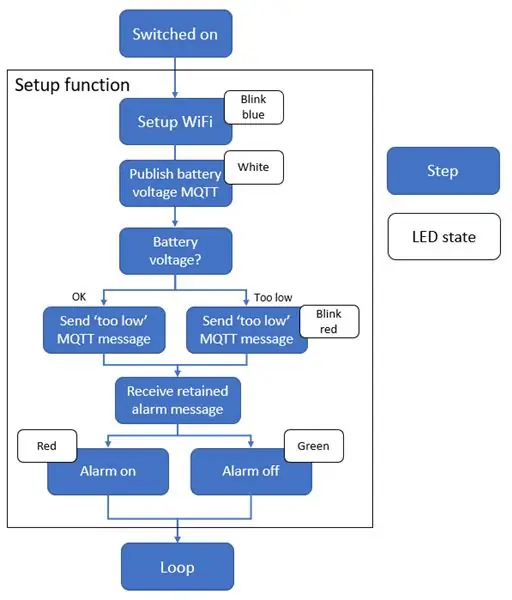
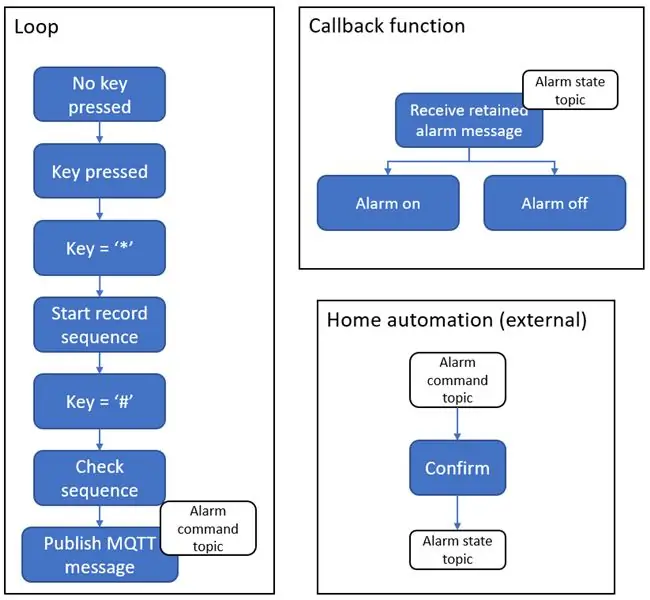
O código está publicado no meu Github.
Nos fluxos anexos, o programa é explicado.
A gravação da sequência de teclas começa pressionando a tecla '*' e termina pressionando a tecla '#'. Se a sequência de teclas predefinida correta for inserida, o alarme será habilitado ou desabilitado.
O teclado de alarme se comunica via MQTT com meu sistema de automação residencial rodando Openhab. O teclado de alarme é registrado no tópico MQTT 'estado de alarme' e publica no 'tópico de comando de alarme'.
Se a minha domótica receber bem o comando ON no 'tópico de comando de alarme', liga o alarme e confirma-o no 'tópico de estado de alarme'. Desta forma, tenho certeza de que o comando de alarme é bem recebido e processado.
As mensagens no 'tópico de estado de alarme' são retidas. Portanto, se você desligar o teclado de alarme alimentado por bateria e ligá-lo novamente, verá o estado do alarme por meio do LED indicador quando ele for conectado novamente ao intermediário MQTT.
Etapa 2: Upload do código


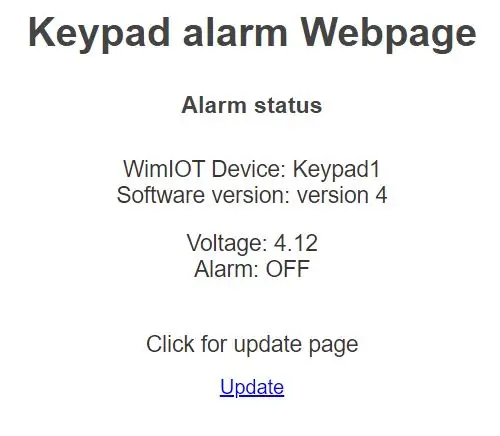
O código é programado e carregado via Arduino IDE.
Eu preparei uma placa de breakout ESP com pinos de pogo, para que eu pudesse fazer o upload do código facilmente para o módulo ESP-12F vazio, veja as fotos em anexo. Basta usar um programador FTDI definido para 3,3 V conectado a:
- FTDI para módulo ESP
- 3,3 V para VCC e EN
- GND para GND, GPIO15 e GPIO0 (para definir o ESP8266 no modo flash)
- RX para TX
- TX para RX
Assim que o dispositivo estiver ligado e conectado à sua rede WiFi, você pode se conectar ao seu endereço IP e ver o alarme e o status da bateria na interface da web e atualizar o código OTA carregando o arquivo.bin via
Etapa 3: O Hardware
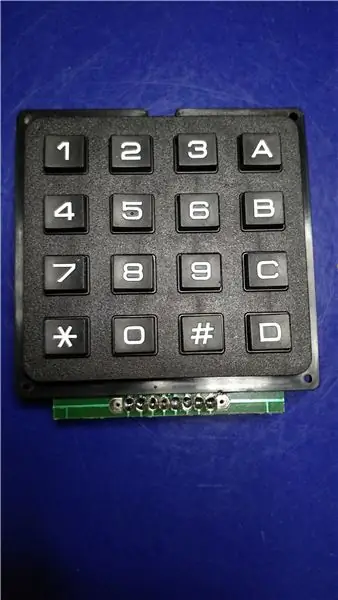


O hardware é bastante simples. Veja os comentários nas fotos anexas. Eu prefiro usar cabeçalhos fêmeas para montar e desmontar facilmente o dispositivo para depuração e atualização.
- O dispositivo é alimentado por uma bateria LiPo (carregada externamente).
- Por meio de uma chave deslizante, a energia é conduzida a um regulador de tensão para obter 3,3 V em VCC do ESP8266, usando tampas.
- A tensão da bateria também é alimentada no ADC do ESP8266 por meio de um divisor de tensão (20k e 68k).
- Os 8 pinos do teclado são conectados aos 8 pinos do ESP8266
- O LED indicador WS2812b está conectado à bateria, GND e GPIO15 do ESP8266.
Se você gostaria de um esquema do circuito eletrônico, por favor me avise nos comentários.
Etapa 4: montagem



Os arquivos STL do caso são publicados no meu Thingiverse.
A caixa pode ser facilmente aberta para carregar a bateria.
A bateria está colada na parte de trás do teclado. O interruptor deslizante e o LED são colados na caixa.
Por meio dos pinos do cabeçalho, os componentes são conectados.
Recomendado:
Convertir Un Teclado Muerto a Un Teclado MIDI: 8 etapas

Convertir Un Teclado Muerto para Un Teclado MIDI: Hace un tiempo cuando era pequeño tenia un teclado funcional que me encantaba tocarlo, aunque solo sabia poquitas notas me encantaba tocarlo, un dia le conecte el eliminador equivocado pero no me habia dado cuenta cuando lo conecte todo estaba funci
Tutorial: Como fazer alarme de porta usando alarme de sensor de chave magnética MC-18: 3 etapas

Tutorial: Como fazer alarme de porta usando alarme de sensor de chave magnética MC-18: Oi pessoal, vou fazer um tutorial sobre o alarme de sensor de chave magnética MC-18 que opera no modo normalmente fechado. Mas primeiro, deixe-me explicar a vocês em suma, o que significa normalmente perto. Existem dois tipos de modo, normalmente aberto e normalmente fechado
Alarme de quebra de vidro / alarme contra roubo: 17 etapas

Alarme de quebra de vidro / Alarme de roubo: Este circuito pode ser usado para soar um alarme para detectar a quebra de uma janela de vidro por um intruso, mesmo quando o intruso garante que não haja som do vidro quebrado
Interface de teclado com 8051 e exibição de números de teclado em 7 segmentos: 4 etapas (com imagens)

Interface do teclado com 8051 e exibição de números do teclado em 7 segmentos: Neste tutorial, vou falar sobre como podemos fazer a interface do teclado com 8051 e exibir os números do teclado em um display de 7 segmentos
Teclado Quick and Dirty Das (teclado em branco): 3 etapas

Quick and Dirty Das Keyboard (teclado em branco): Um teclado Das é o nome do teclado mais popular sem inscrições nas teclas (teclado em branco). O Das Keyboard é vendido por $ 89,95. Este instrutível irá guiá-lo para fazer um você mesmo com qualquer teclado antigo que você tenha por aí
